تنظیمات IIS 7 و بالاتر برای اعمال محدودیت دسترسی به فایلهای مالتی مدیا
پیش فرض راهنمای زیر بر این است که سایر مراحل و تنظیمات مربوط به راه اندازی مالتی مدیا انجام شده و در اینجا فقط شیوه اعمال محدودیتها در IIS توضیح داده می شود:
الف- چنانچه بخواهید از طریق Ip محدودیت را اعمال کنید:
همان گونه که در شکل-1 نمایش داده شده، بر روی دایرکتوری مالتی مدیا کلیک واز سمت راست گزینه IP Address & Domain Restriction ، را انتخاب کنید.
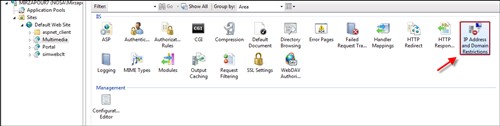
شکل-1
پنجره ای همانند شکل -2 باز می شود، حال از گزینه Add Allow Entry استفاده کنید در قسمت Specific IP address ، Ip مورد نظر را وارد کنید.
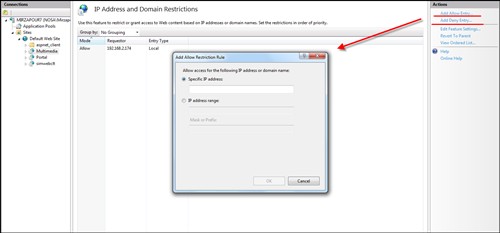
شکل -2
نکته :اگر بخواهید ازیکRang IP استفاده کنید می بایست از گزینه IP Address rang استفاده کنید. واگر هم می خواهید که همه Ipها به جز چند IP و یا Rangخاص IP ،به مالتی مدیا دسترسی داشته باشند .می توانید از گزینه Add Deny Enrty استفاده و همان یک یا چند Ip و یا بازه Ip را از دسترسی به مالتی مدیا، منع کنید.
ب- چنانچه بخواهید از طریق نام کاربری و کلمه عبور، دسترسی را کنترل کنید:
1- در IIS، روی مالتی مدیا کلیک و از سمت راست آن، گزینه Authentication On را انتخاب کنید.( شکل -3)
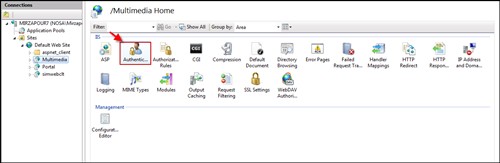
شکل - 3
2- در پنجره باز شده (شکل – 4)، Anonymous Authentication را غیرفعال (disable ) کرده، سپس basic Authentication و Windowes Authenticationرا فعال( Enable) کنید.
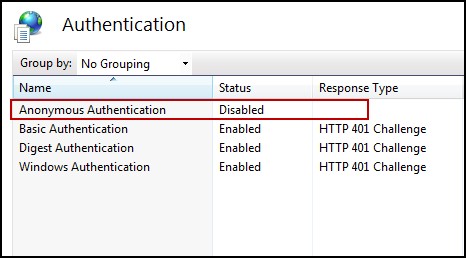
شکل -4
3--سپس بر روی پوشه مالتی مدیای ساخته شده در درایوD ، در قسمت Security آن، همه کاربران خصوصاIuser را حذف کرده و فقط کاربر Administrator ، کاربر یا گروه کاربری مورد نظر، با دسترسی Modify معرفی شود.
نکته: چنانچه فايل هاي مربوط به مالتی مدیا، در پوشه های مجزا مثلاAbstract و Full و غیره ذخيره شده و دسترسي هایی هریک نیز متفاوت است می بایست بر حسب نوع محدودیت مورد نظر برای آنها ، در IIS از زیر شاخه Multimedia، هر یک از پوشه های مورد نظررا جداگانه انتخاب و محدودیت های مورد نیاز را بر روی آن اعمال کنید. و همپنین دسترسی های لازم را نیز برپوشه مورد نظر در درایوD هم اعمال کنید. به عنوان مثال
فايل هاي مربوط به پايان نامه ها، در دو پوشه مجزا به نام هاي Abstract و Full ذخيره شده است. حال میخواهیم دسترسي به منابع Abstract(يا چکيده) را براي تمام افراد و دسترسي به منابع Full(يا متن کامل) را به گروه خاصي از کاريران مثلاMulti user تعریف کنیم تا با وارد کردن کاربری و کلمه عبور، به پوشه Full دسترسی داشته باشند.این گروه خاص قبلا در ويندوز تعريف شده و کاربراني که دسترسي مشاهده اطلاعات مربوط به منايع Full (يا متن کامل) را دارند، در اين گروه افزوده می شوند. حال می بایست در IIS ، بر روی پوشه Full ،در قسمتOn authentication تمام گزينه هاي اين بخش غير فعال بوده و تنها گزينه Basic Authentication فعال باشد. همچنين در پوشه Abstract نيز مي بايست تنها گزينه Anonymous Authentication فعال بوده و ساير گزينه هاي غير فعال باشد.
ج- در آخر IIS باید Reset شود.